Propaganda
A Microsoft já passou do Windows XP, um sistema operacional lançado há uma década e meia. Embora o Windows 10 seja agora o mais recente e o melhor, para algumas pessoas o XP não pode ser batido. Como tal, mostraremos como reviver o Windows XP no Windows 10.
Seja trazendo de volta recursos do XP, como a barra Quick Launch, fazendo o Windows 10 parecer seu irmão mais novo, ou trabalhando e executando o XP em uma máquina virtual, certamente haverá algo aqui que será uma explosão do passado.
Se você tiver suas próprias dicas para compartilhar por ter um pouco de XP em 10, informe-nos nos comentários.
1. Execute o software XP
Software e jogos foram projetados para serem compatíveis com sistemas operacionais específicos. Isso é ótimo se o programa for mais recente ou ainda atualizado, mas problemático se houver algo criado para os dias XP que você ainda deseja executar. Isso pode ser um pouco de software corporativo herdado ou talvez um jogo retro.
O Windows é muito bom em compatibilidade com versões anteriores, mas você provavelmente precisará fazer algumas manobras para conseguir que o XP seja executado. Como uma solução simples, tente
clicar com o botão direito o programa e selecionando Executar como administrador.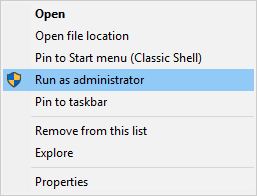
No XP, os usuários geralmente eram administradores por padrão; portanto, essa opção não era necessária. O Windows 10 possui medidas de segurança mais rigorosas, portanto você pode achar que essa ação fácil fará com que o programa seja executado.
Se não, clique com o botão direito o programa novamente e clique em Propriedades. Na janela que se abre, clique no botão Compatibilidade guia e clique Executar solução de problemas de compatibilidade. Isso tentará detectar e resolver problemas automaticamente.
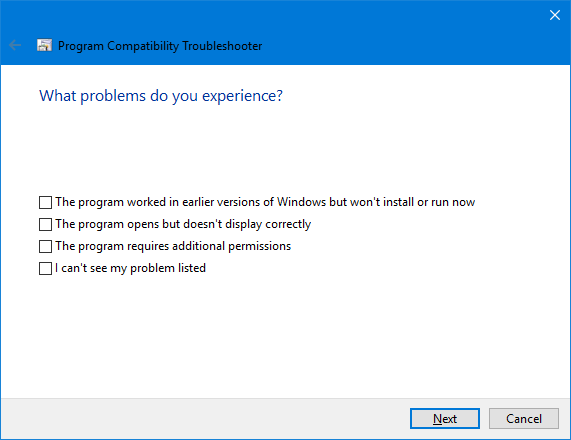
Escolher Tente recomendar configurações e depois Teste o programa… para ver se o programa inicia corretamente. O solucionador de problemas perguntará se a correção foi bem-sucedida: selecione Sim, salve essas configurações para este programa para isso e feche a solução de problemas. Selecione Não, tente novamente usando configurações diferentes para trabalhar com uma série de perguntas e suas soluções sugeridas.
Se isso ainda não o levar a lugar algum, volte para a guia Compatibilidade e marque Execute este programa no modo de compatibilidade para: e selecione a versão relevante do Windows XP no menu suspenso.
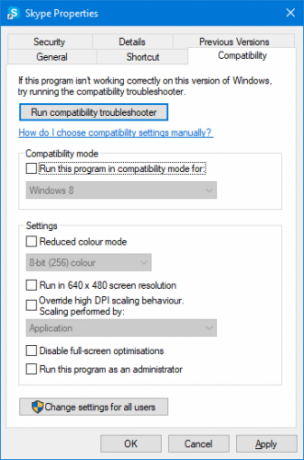
Você pode usar o Definições seção abaixo para experimentar opções diferentes, como modo de cores reduzido, resolução menor ou escala de DPI superior. Vale a pena brincar com todas essas configurações, pois pode ser tentativa e erro.
Ainda não chegou a lugar algum? Confira nosso guia completo para faça seus jogos e softwares antigos rodarem no Windows 10 Como executar jogos e software antigos no Windows 10Jogos e softwares antigos para PC podem ter problemas no Windows 10. Experimente estas dicas para rodar seus jogos e programas antigos do Windows no Windows 10. consulte Mais informação .
2. Obtenha a aparência XP
Quem se lembra do Windows XP provavelmente pensará primeiro no famoso esquema de cores azul. Podemos trazer um pouco disso de volta usando um programa chamado Shell clássico. Vá para o site, faça o download e inicie o instalador. Quando solicitado, escolha instalar Configurações clássicas do menu Iniciar.
Depois de instalado, abra o Classic Shell e vá para o Estilo do menu Iniciar aba. Selecione um Estilo classico ou Clássico com duas colunas, dependendo da sua preferência. Então clique Selecione a pele… abaixo.

De Pele menu suspenso, selecione Windows XP Luna. Você também pode usar as opções abaixo para personalizar ainda mais a aparência, como alternar entre as várias opções de cores, ícone e tamanho da fonte e se deseja exibir a imagem do usuário.
Estamos no caminho de obter a aparência do XP, mas podemos fazer mais. Vá para Winaero e faça o download do pacote Classic Shell XP. Este é um arquivo ZIP que contém algumas imagens para personalização adicional. Uma vez baixado, extraia os arquivos.

De volta ao Classic Shell, vá para o Estilo do menu Iniciar guia e carrapato Substituir botão Iniciar. Selecione personalizadas > Escolha uma imagem…, navegue para XPButton do ZIP extraído e Duplo click isto. Se o botão Iniciar tiver o tamanho errado, clique em Opções avançadas de botão ...> Tamanho do botão e entrada 0.
Em seguida, marque Mostrar todas as configurações e vá para o Barra de tarefas aba. Carraça Personalizar barra de tarefas e clique … próximo a Textura da barra de tarefas. Navegue até o extraído xp_bg arquivo e Duplo click isto. Sob Alongamento horizontal escolher Telha. Observe que esse ajuste específico pode não funcionar perfeitamente nas versões mais recentes do Windows 10.

Por fim, abra a pasta ZIP extraída, clique com o botão direito a felicidade arquivo e Definir como plano de fundo da área de trabalho. Ta-da! É como se você estivesse executando o Windows XP, mas com todos os recursos do Windows 10.
Se você gosta de mais ajustes, consulte nosso artigo em como personalizar o Windows 10 com Shell clássico 10 maneiras de personalizar o Windows 10 com o Shell clássicoA melhor versão do Windows é a que você criou. O Classic Shell ajuda você a personalizar o menu Iniciar, a barra de tarefas, o Explorador de Arquivos e muito mais. Vamos mostrar por onde começar. consulte Mais informação .
3. Revive os recursos do XP
Você se lembra da barra de ferramentas Início rápido na sua barra de tarefas? Era um recurso básico do Windows de 95 para XP e aparentemente desapareceu a partir de então. Mas você pode trazê-lo de volta no Windows 10.
Para fazer isso, clique com o botão direito barra de tarefas, vá para Barras de ferramentas, então clique Nova barra de ferramentas…. Insira isso na pasta e pressione Retorna duas vezes:
% userprofile% \ AppData \ Roaming \ Microsoft \ Internet Explorer \ Inicialização RápidaPróximo, clique com o botão direito a barra de tarefas e desmarque Trave a barra de tarefas. Agora você pode clique esquerdo e arraste à esquerda da barra de ferramentas Início rápido para expandi-la. Clique com o botão direito Início rápido e desmarque Mostrar Texto e Mostrar título para que pareça com o que aconteceu no XP.

Por fim, para personalizar os ícones na barra Quick Launch, pressione Win + R, insira o caminho da pasta acima e pressione Retorna. Você pode colocar atalhos para arquivos, pastas e programas aqui para que eles apareçam na barra de tarefas.
Se você quiser conferir mais alguns recursos antigos do XP, leia nosso artigo revelando traços do Windows XP dentro do Windows 10 Revelados 5 traços do Windows XP dentro do Windows 10O Windows 10 não foi criado do zero. Se você olhar atentamente, encontrará traços de versões anteriores do Windows. Mostraremos os restos do Windows XP, que sobreviveram a 14 anos de evolução do Windows. consulte Mais informação .
4. Executar uma máquina virtual
tem muitos motivos para executar uma máquina virtual 7 razões práticas para começar a usar uma máquina virtualO termo "virtual" foi cooptado de várias maneiras. Realidade virtual. RAM virtual. Escolas virtuais. Mas a virtualização no contexto dos PCs pode ser confusa. Estamos aqui para esclarecer. consulte Mais informação e se você procura a verdadeira experiência com o Windows XP, é o único caminho a percorrer. Virtulização é quando você pega os recursos do seu computador e os separa coletivamente em pedaços para serem lidos como sistemas separados.
Dessa forma, embora você esteja executando principalmente o Windows 10, é possível criar uma máquina virtual executando o Windows XP. Além de oferecer a experiência XP genuína e completa, também não afetará a instalação principal do Windows 10. Tudo o que você faz dentro da virtualização fica lá.
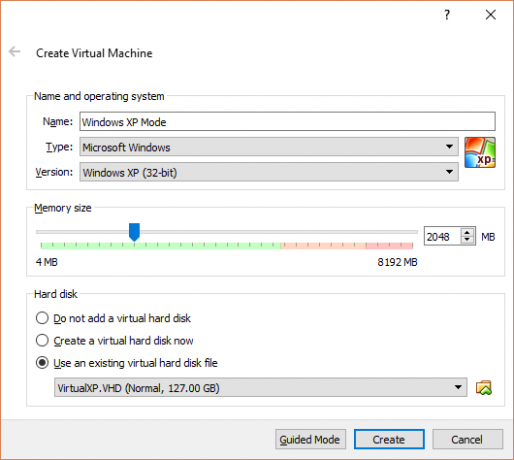
O processo para configurar isso não é tão simples ou rápido quanto algumas das dicas descritas acima. Confira nosso guia em como configurar uma máquina virtual do Windows XP Como obter um download gratuito do Windows XP da Microsoft, legalmenteA Microsoft fornece downloads do Windows XP gratuitamente, desde que você use uma máquina virtual. Este artigo explica como. consulte Mais informação . Ele detalha todo o software necessário, além de como obter uma cópia legal do Windows XP da Microsoft. Siga as instruções cuidadosamente e você ficará bem.
Explosão do passado
O Windows XP não é mais suportado pela Microsoft do ponto de vista de segurança, portanto, não recomendamos que você o execute realmente como seu sistema operacional principal, mas certamente não há mal algum em trazer de volta alguns dos seus recursos e design para o Windows 10.
Se você for forçado a usar o Windows XP (que geralmente se aplica a clientes corporativos de longa data), consulte nosso guia sobre como ajustar o Windows XP e mantê-lo saudável Como ajustar o Windows XP e parar de se preocupar com o apocalipseVocê é forçado a ficar com o Windows XP? Usar um sistema operacional não compatível é arriscado, mas não se desespere! Mostramos como você pode continuar executando o Windows XP, se necessário. consulte Mais informação para o futuro.
Que dica você tem para reviver o XP em 10? Você sente falta de usar o XP?
Joe nasceu com um teclado nas mãos e imediatamente começou a escrever sobre tecnologia. Ele agora é escritor freelancer em período integral. Pergunte-me sobre o tear.

